display Lexus GS F 2017 Navigation handleiding (in Dutch)
[x] Cancel search | Manufacturer: LEXUS, Model Year: 2017, Model line: GS F, Model: Lexus GS F 2017Pages: 384, PDF Size: 23.19 MB
Page 1 of 384
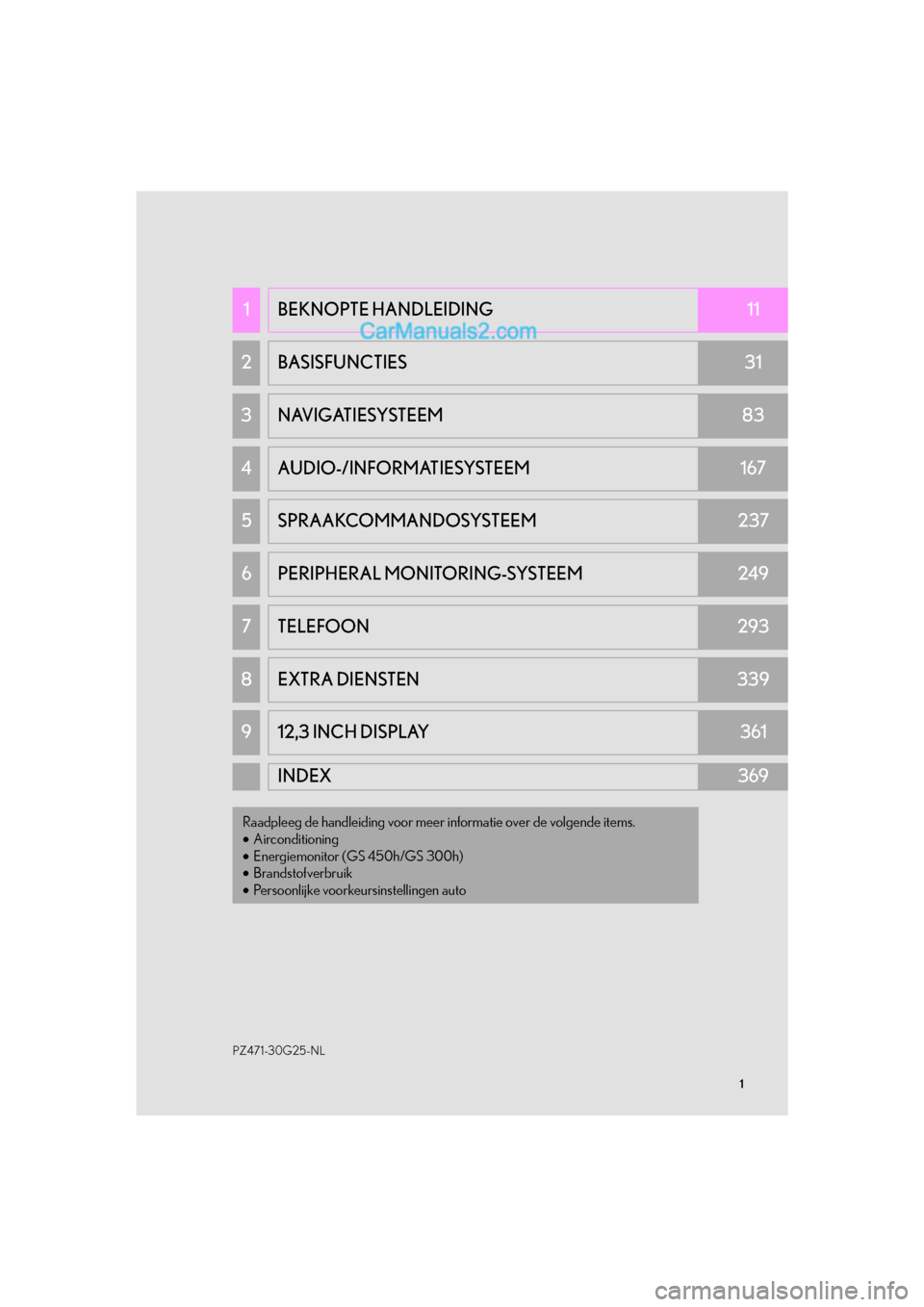
1
GS_Navi+MM_OM30G25E_(EE)
16.11.24 15:46
1BEKNOPTE HANDLEIDING11
2 BASISFUNCTIES31
3 NAVIGATIESYSTEEM83
4AUDIO-/INFORMATIESYSTEEM167
5 SPRAAKCOMMANDOSYSTEEM237
6PERIPHERAL MONITORING-SYSTEEM249
7TELEFOON293
8 EXTRA DIENSTEN339
912,3 INCH DISPLAY361
INDEX369
Raadpleeg de handleiding voor meer informatie over de volgende items.
• Airconditioning
• Energiemonitor (GS 450h/GS 300h)
• Brandstofverbruik
• Persoonlijke voorkeursinstellingen auto
PZ471-30G25-NL
GS_Navi+MM_OM30G25E_(EE).book Page 1 Thursday, November 24, 2016 3:47 PM
Page 3 of 384
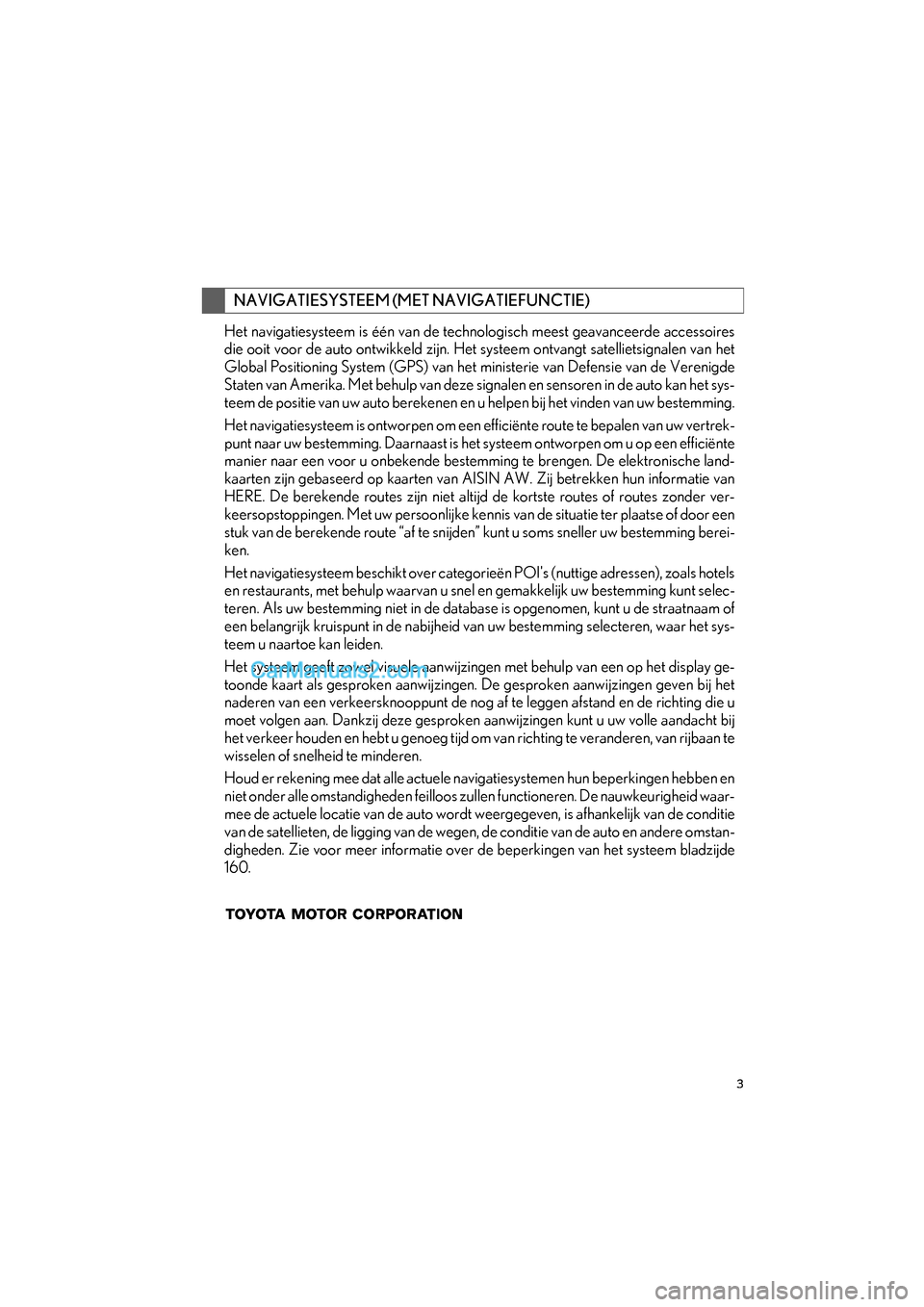
3
GS_Navi+MM_OM30G25E_(EE)
16.11.24 15:38
Het navigatiesysteem is één van de technologisch meest geavanceerde accessoires
die ooit voor de auto ontwikkeld zijn. Het systeem ontvangt satellietsignalen van het
Global Positioning System (G PS) van het ministerie van Defensie van de Verenigde
Staten van Amerika. Met behulp van deze sign alen en sensoren in de auto kan het sys-
teem de positie van uw auto berekenen en u helpen bij het vinden van uw bestemming.
Het navigatiesyste em is ontworpen om een efficiënte route te bepalen van uw vertrek-
punt naar uw bestemming. Daarnaast is he t systeem ontworpen om u op een efficiënte
manier naar een voor u onbekende bestemmi ng te brengen. De elektronische land-
kaarten zijn gebaseerd op kaarten van AI SIN AW. Zij betrekken hun informatie van
HERE. De berekende routes zijn niet altijd de kortste routes of routes zonder ver-
keersopstoppingen. Met uw persoonlijke kennis van de situatie ter plaatse of door een
stuk van de berekende route “a f te snijden” kunt u soms sneller uw bestemming berei-
ken.
Het navigatiesysteem beschikt over categori eën POI's (nuttige adressen), zoals hotels
en restaurants, met behulp waarvan u snel en gemakkelijk uw bestemming kunt selec-
teren. Als uw bestemming niet in de database is opgenomen, kunt u de straatnaam of
een belangrijk kruispunt in de nabijheid va n uw bestemming selecteren, waar het sys-
teem u naartoe kan leiden.
Het systeem geeft zowel visuele aanwijzingen met behulp van een op het display ge-
toonde kaart als gesproken aanwijzingen. De gesproken aanwijzingen geven bij het
naderen van een verkeersknooppunt de nog af te leggen afstand en de richting die u
moet volgen aan. Dankzij deze gesproken aanwijzingen ku nt u uw volle aandacht bij
het verkeer houden en hebt u genoeg tijd om van richting te vera nderen, van rijbaan te
wisselen of snelheid te minderen.
Houd er rekening mee dat alle actuele navigatiesystemen hun beperkingen hebben en
niet onder alle omstandighed en feilloos zullen functioneren. De nauwkeurigheid waar-
mee de actuele locatie van de auto wordt w eergegeven, is afhankelijk van de conditie
van de satellieten, de ligging van de wegen, de conditie van de auto en andere omstan-
digheden. Zie voor meer informatie over de beperkingen van het systeem bladzijde
160.
NAVIGATIESYSTEEM (MET NAVIGATIEFUNCTIE)
GS_Navi+MM_OM30G25E_(EE).book Page 3 Thursday, November 24, 2016 3:47 PM
Page 8 of 384
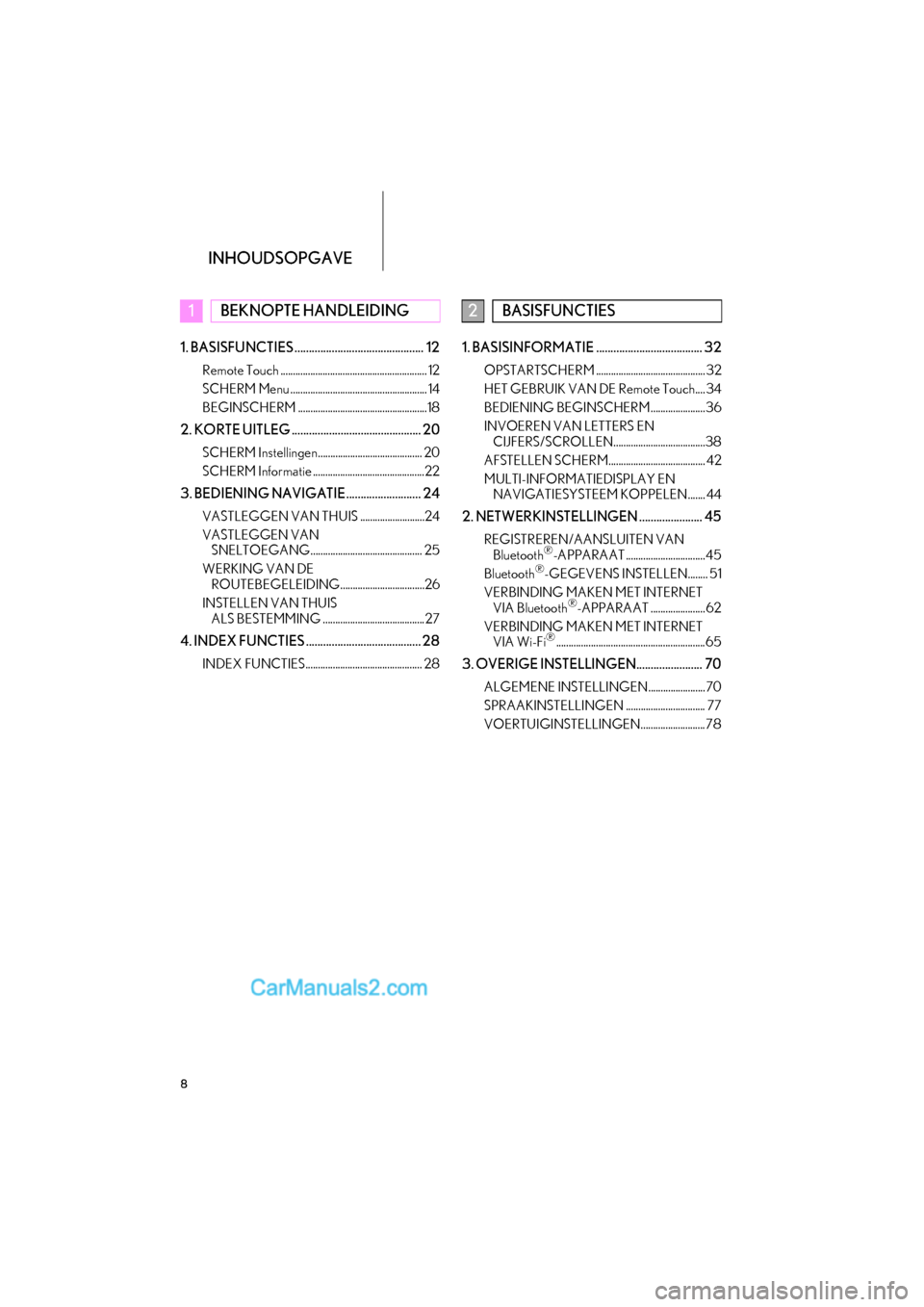
INHOUDSOPGAVE
8
GS_Navi+MM_OM30G25E_(EE)
16.11.24 15:38
1. BASISFUNCTIES ............................................. 12
Remote Touch ........................................................... 12
SCHERM Menu ....................................................... 14
BEGINSCHERM ....................................................18
2. KORTE UITLEG ............................................. 20
SCHERM Instellingen.......................................... 20
SCHERM Informatie .............................................22
3. BEDIENING NAVIGATIE.......................... 24
VASTLEGGEN VAN THUIS ..........................24
VASTLEGGEN VAN SNELTOEGANG............................................. 25
WERKING VAN DE ROUTEBEGELEIDING..................................26
INSTELLEN VAN THUIS ALS BESTEMMING ......................................... 27
4. INDEX FUNCTIES ........................................ 28
INDEX FUNCTIES............................................... 28
1. BASISINFORMATIE ..................................... 32
OPSTARTSCHERM ............................................ 32
HET GEBRUIK VAN DE Remote Touch.... 34
BEDIENING BEGINSCHERM...................... 36
INVOEREN VAN LETTERS EN CIJFERS/SCROLLEN.....................................38
AFSTELLEN SCHERM....................................... 42
MULTI-INFORMATIEDISPLAY EN NAVIGATIESYSTEEM KOPPELEN ....... 44
2. NETWERKINSTELLINGEN ...................... 45
REGISTREREN/AANSLUITEN VAN Bluetooth®-APPARAAT ................................ 45
Bluetooth®-GEGEVENS INSTELLEN........ 51
VERBINDING MAKEN MET INTERNET VIA Bluetooth
®-APPARAAT ...................... 62
VERBINDING MAKEN MET INTERNET VIA Wi-Fi
®............................................................65
3. OVERIGE INSTELLINGEN....................... 70
ALGEMENE INSTELLINGEN....................... 70
SPRAAKINSTELLINGEN ................................ 77
VOERTUIGINSTELLINGEN.......................... 78
1BEKNOPTE HANDLEIDING2BASISFUNCTIES
GS_Navi+MM_OM30G25E_(EE).book Page 8 Thursday, November 24, 2016 3:47 PM
Page 10 of 384
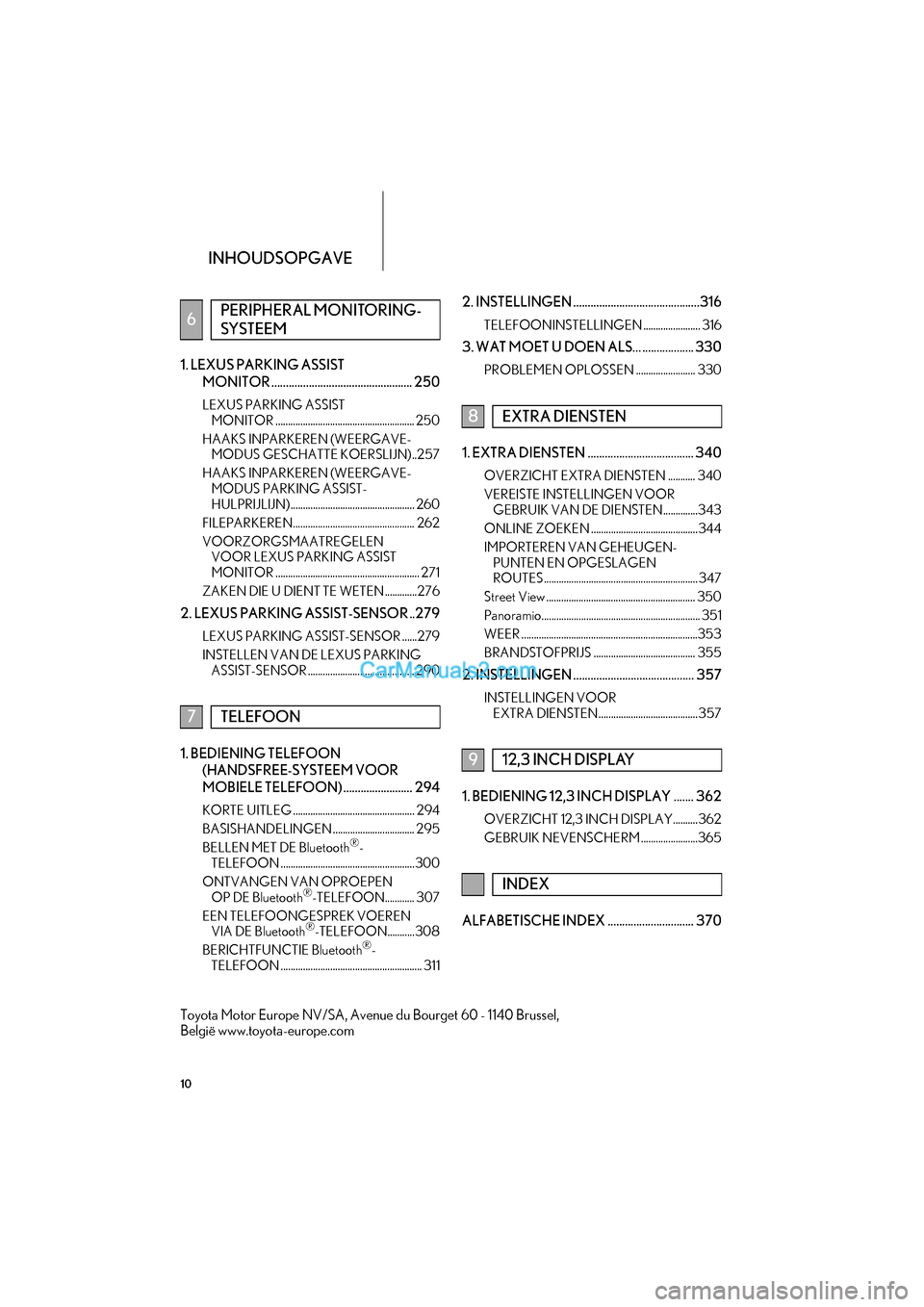
INHOUDSOPGAVE
10
GS_Navi+MM_OM30G25E_(EE)
16.11.24 15:38
1. LEXUS PARKING ASSIST MONITOR ................................................. 250
LEXUS PARKING ASSIST MONITOR ........................................................ 250
HAAKS INPARKEREN (WEERGAVE- MODUS GESCHATTE KOERSLIJN)..257
HAAKS INPARKEREN (WEERGAVE- MODUS PARKING ASSIST-
HULPRIJLIJN) .................................................. 260
FILEPARKEREN................................................. 262
VOORZORGSMAATREGELEN VOOR LEXUS PARKING ASSIST
MONITOR .......................................................... 271
ZAKEN DIE U DIENT TE WETEN .............276
2. LEXUS PARKING ASSIST-SENSOR ..279
LEXUS PARKING ASSIST-SENSOR ......279
INSTELLEN VAN DE LEXUS PARKING ASSIST-SENSOR ........................................... 290
1. BEDIENING TELEFOON
(HANDSFREE-SYSTEEM VOOR
MOBIELE TELEFOON) ........................ 294
KORTE UITLEG ................................................. 294
BASISHANDELINGEN ................................. 295
BELLEN MET DE Bluetooth
®-
TELEFOON ......................................................300
ONTVANGEN VAN OPROEPEN OP DE Bluetooth
®-TELEFOON............ 307
EEN TELEFOONGESPREK VOEREN VIA DE Bluetooth
®-TELEFOON...........308
BERICHTFUNCTIE Bluetooth®-
TELEFOON ......................................................... 311
2. INSTELLINGEN ............................................316
TELEFOONINSTELLINGEN ....................... 316
3. WAT MOET U DOEN ALS... .................. 330
PROBLEMEN OPLOSSEN ........................ 330
1. EXTRA DIENSTEN ..................................... 340
OVERZICHT EXTRA DIENSTEN ........... 340
VEREISTE INSTELLINGEN VOOR GEBRUIK VAN DE DIENSTEN..............343
ONLINE ZOEKEN ...........................................344
IMPORTEREN VAN GEHEUGEN- PUNTEN EN OPGESLAGEN
ROUTES.............................................................. 347
Street View ............................................................ 350
Panoramio................................................................ 351
WEER .......................................................................353
BRANDSTOFPRIJS ......................................... 355
2. INSTELLINGEN .......................................... 357
INSTELLINGEN VOOR EXTRA DIENSTEN........................................ 357
1. BEDIENING 12,3 INCH DISPLAY ....... 362
OVERZICHT 12,3 INCH DISPLAY..........362
GEBRUIK NEVENSCHERM .......................365
ALFABETISCHE INDEX .............................. 370
6PERIPHERAL MONITORING-
SYSTEEM
7TELEFOON
8EXTRA DIENSTEN
912,3 INCH DISPLAY
INDEX
Toyota Motor Europe NV/SA, Avenue du Bourget 60 - 1140 Brussel,
België www.toyota-europe.com
GS_Navi+MM_OM30G25E_(EE).book P age 10 Thursday, November 24, 2016 3:47 PM
Page 12 of 384
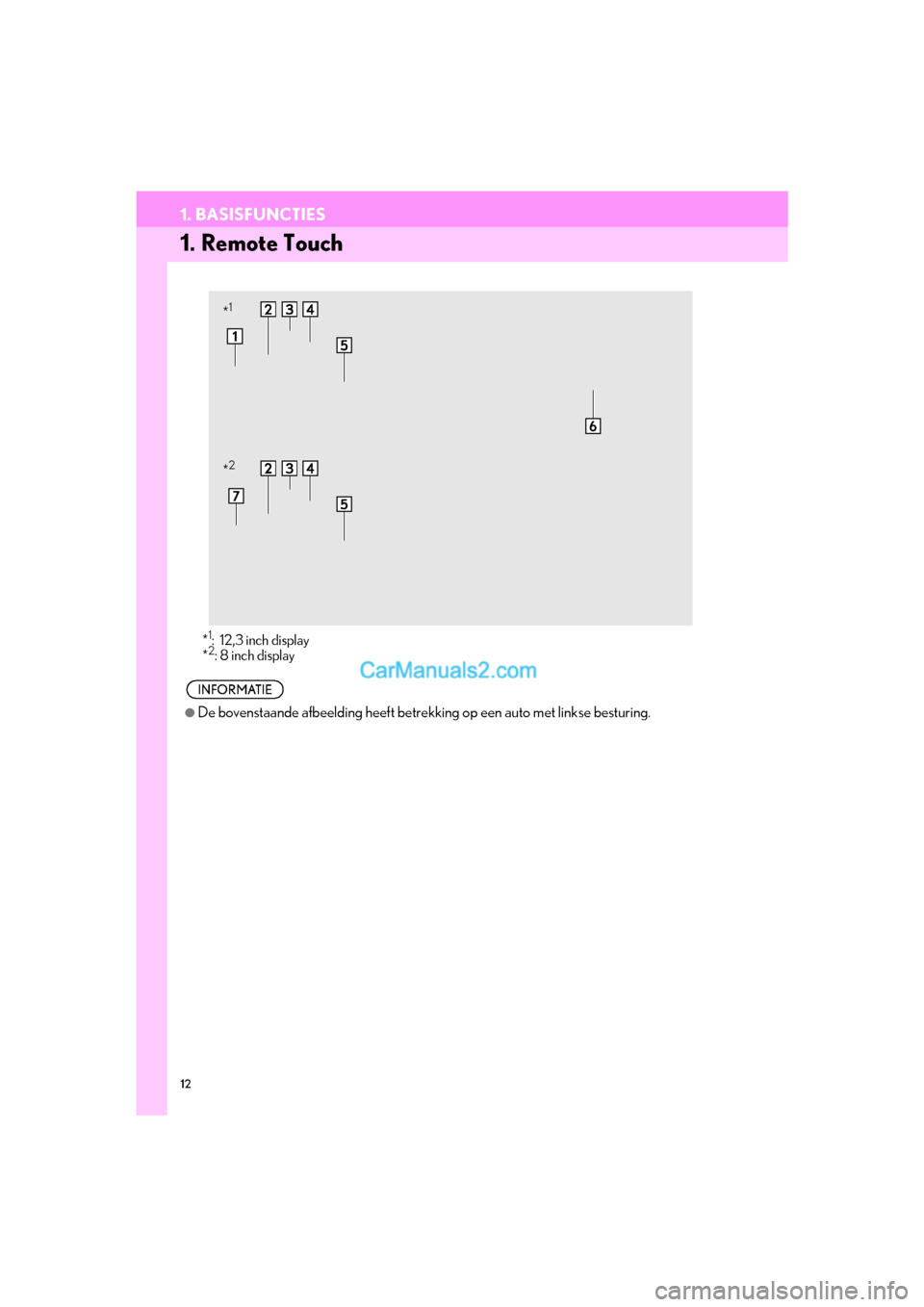
12
GS_Navi+MM_OM30G25E_(EE)
16.11.24 15:38
1. BASISFUNCTIES
1. Remote Touch
*1:12,3 inch display
*2: 8 inch display
INFORMATIE
●De bovenstaande afbeelding heeft betr ekking op een auto met linkse besturing.
*1
*2
GS_Navi+MM_OM30G25E_(EE).book P age 12 Thursday, November 24, 2016 3:47 PM
Page 14 of 384
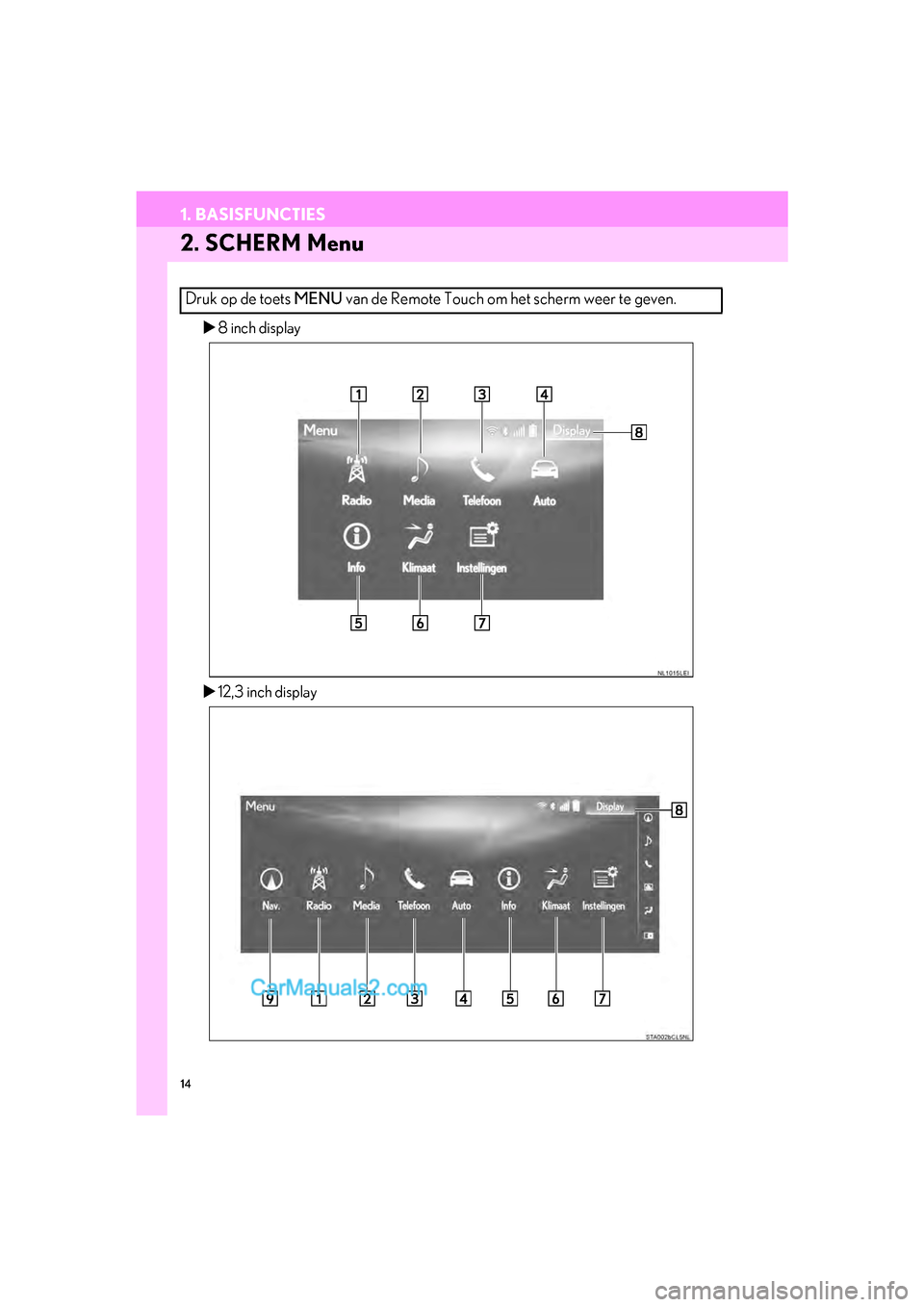
14
1. BASISFUNCTIES
GS_Navi+MM_OM30G25E_(EE)
16.11.24 15:38
2. SCHERM Menu
8 inch display
12,3 inch display
Druk op de toets MENU van de Remote Touch om het scherm weer te geven.
GS_Navi+MM_OM30G25E_(EE).book P age 14 Thursday, November 24, 2016 3:47 PM
Page 15 of 384
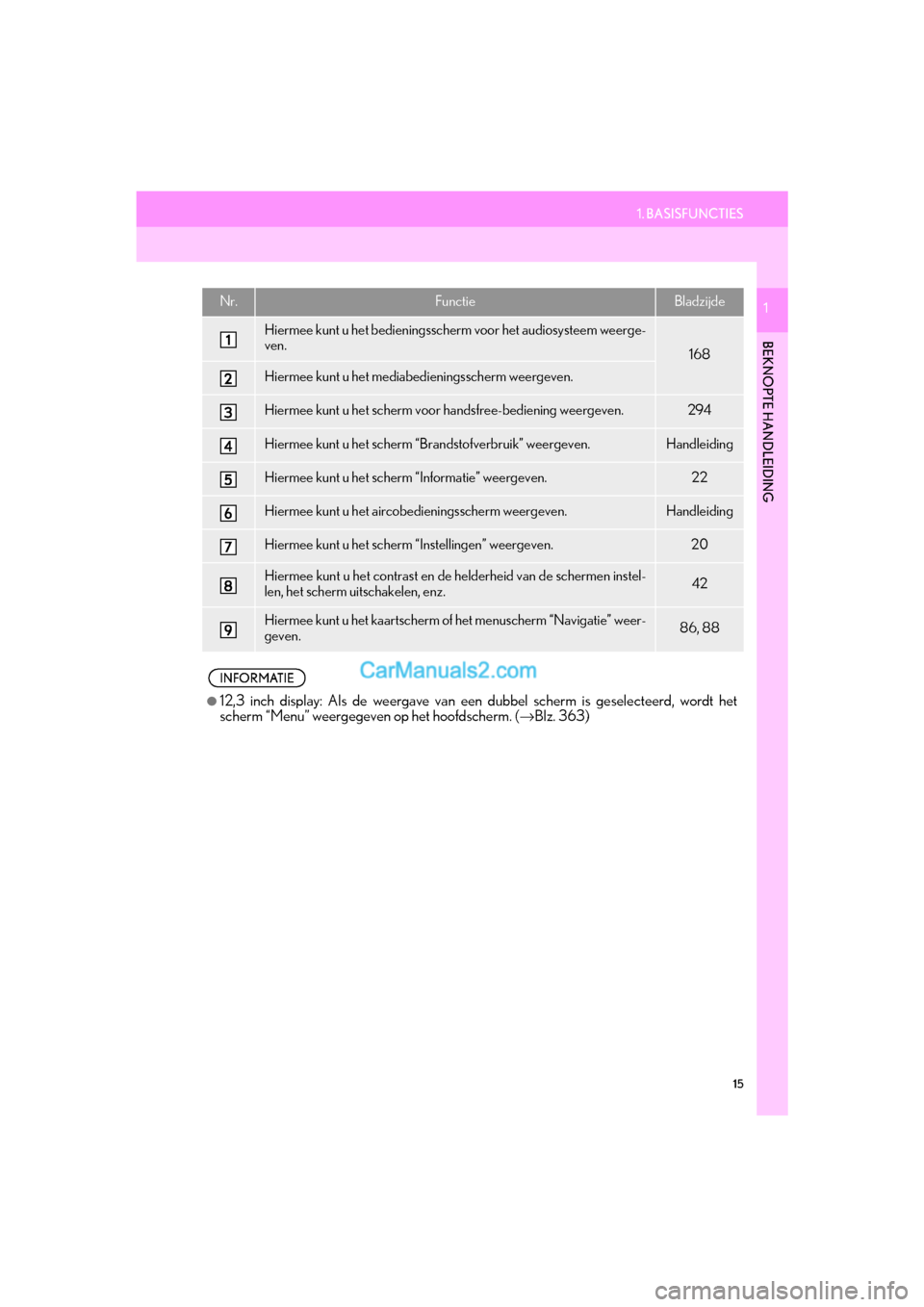
15
1. BASISFUNCTIES
BEKNOPTE HANDLEIDING
GS_Navi+MM_OM30G25E_(EE)
16.11.24 15:38
1Nr.FunctieBladzijde
Hiermee kunt u het bedieningsscherm voor het audiosysteem weerge-
ven.
168
Hiermee kunt u het mediabedieningsscherm weergeven.
Hiermee kunt u het scherm voor handsfree-bediening weergeven.294
Hiermee kunt u het scherm “Brandstofverbruik” weergeven.Handleiding
Hiermee kunt u het scherm “Informatie” weergeven.22
Hiermee kunt u het aircobedieningsscherm weergeven.Handleiding
Hiermee kunt u het scherm “Instellingen” weergeven.20
Hiermee kunt u het contrast en de helderheid van de schermen instel-
len, het scherm uitschakelen, enz.42
Hiermee kunt u het kaar tscherm of het menuscherm “Navigatie” weer-
geven.86, 88
INFORMATIE
●12,3 inch display: Als de weergave van een dubbel scherm is geselecteerd, wordt het
scherm “Menu” weergegeven op het hoofdscherm. (→ Blz. 363)
GS_Navi+MM_OM30G25E_(EE).book Page 15 Thursday, November 24, 2016 3:47 PM
Page 18 of 384
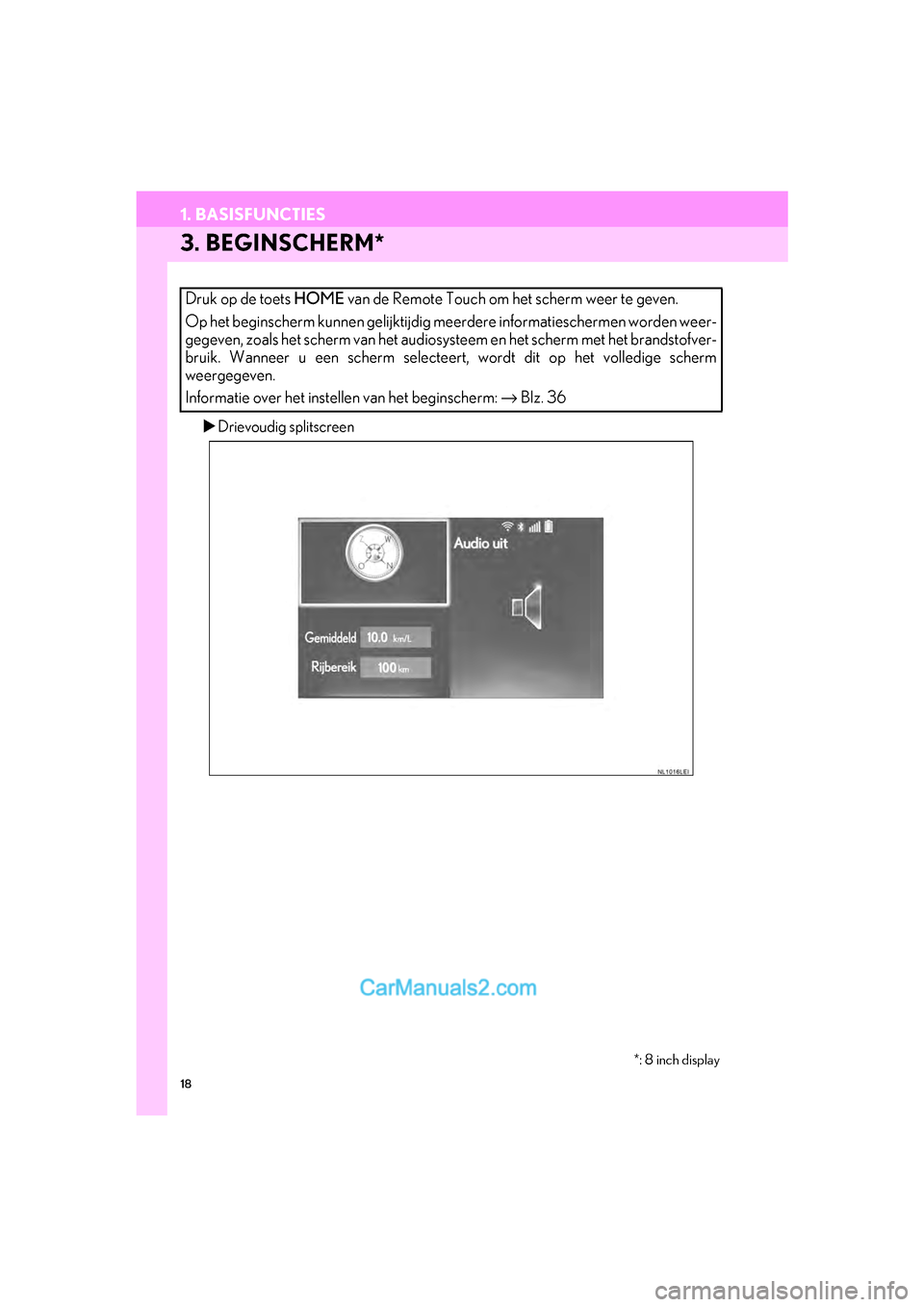
18
1. BASISFUNCTIES
GS_Navi+MM_OM30G25E_(EE)
16.11.24 15:38
3. BEGINSCHERM*
Drievoudig splitscreen
Druk op de toets HOME van de Remote Touch om het scherm weer te geven.
Op het beginscherm kunnen gelijktijdig m eerdere informatieschermen worden weer-
gegeven, zoals het scherm van het audiosys teem en het scherm met het brandstofver-
bruik. Wanneer u een scherm selecteert, wordt dit op het volledige scherm
weergegeven.
Informatie over het instellen van het beginscherm: → Blz. 36
*: 8 inch display
GS_Navi+MM_OM30G25E_(EE).book P age 18 Thursday, November 24, 2016 3:47 PM
Page 20 of 384
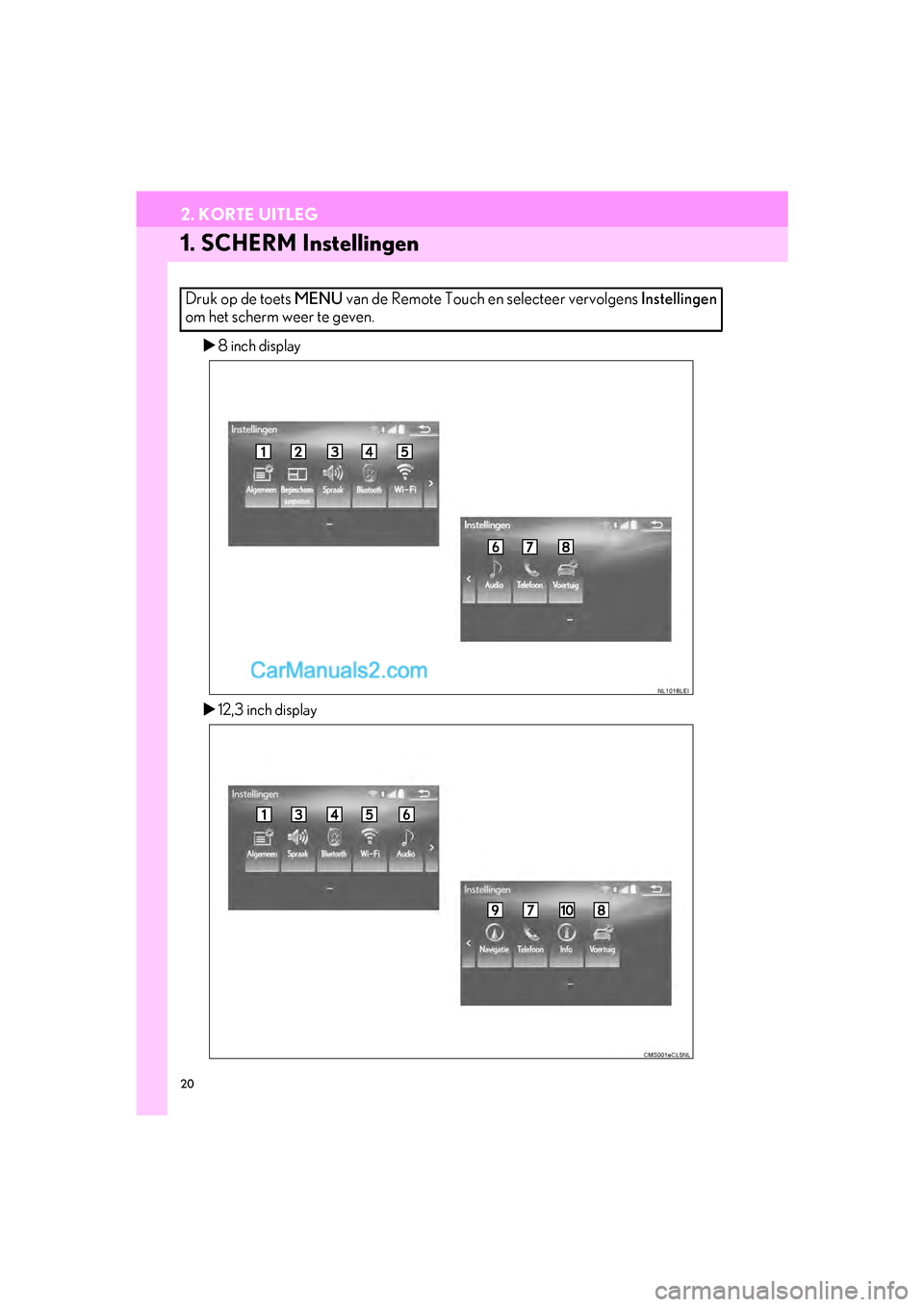
20
GS_Navi+MM_OM30G25E_(EE)
16.11.24 15:38
2. KORTE UITLEG
1. SCHERM Instellingen
8 inch display
12,3 inch display
Druk op de toets MENU van de Remote Touch en selecteer vervolgens Instellingen
om het scherm weer te geven.
GS_Navi+MM_OM30G25E_(EE).book P age 20 Thursday, November 24, 2016 3:47 PM
Page 23 of 384
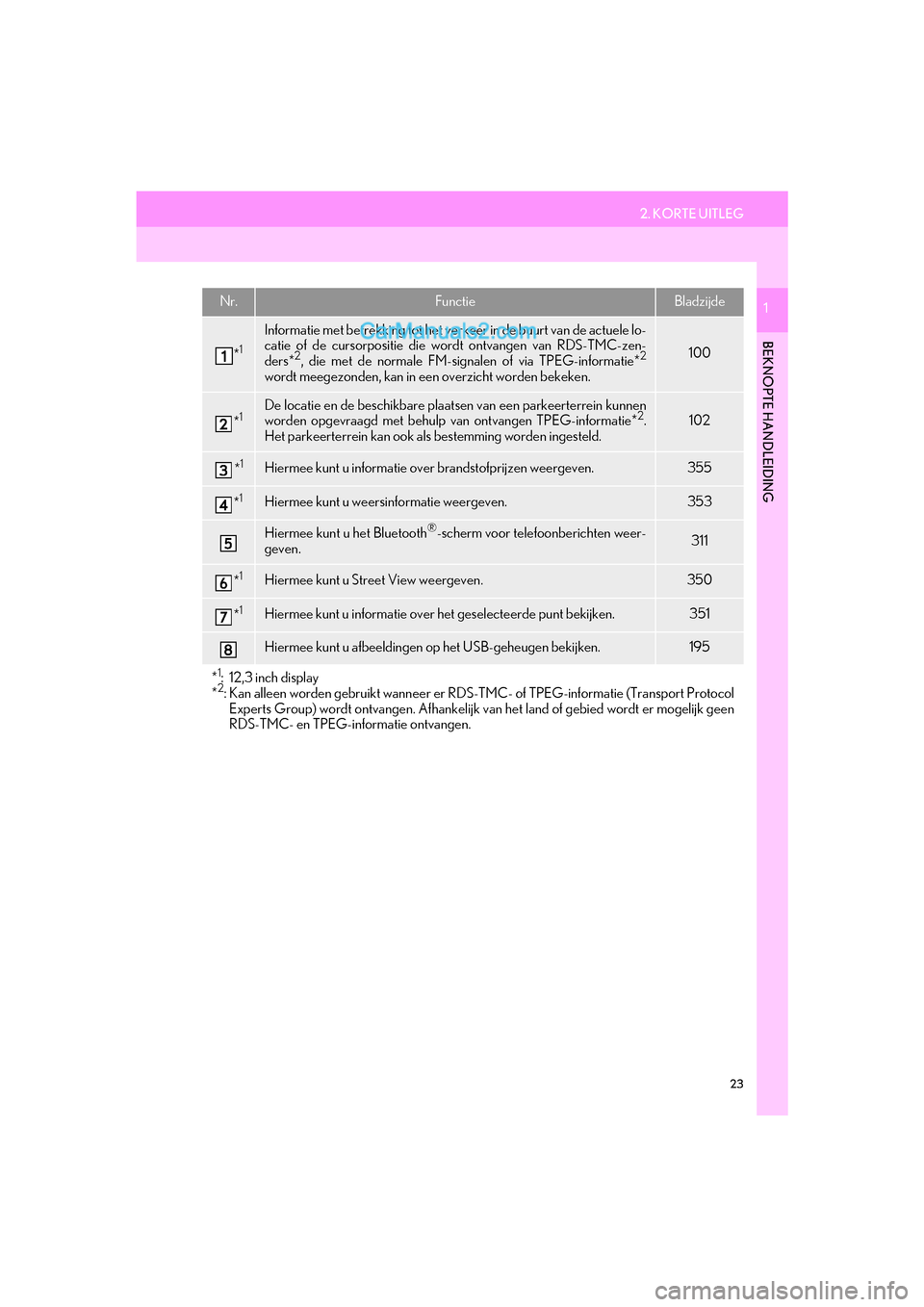
23
2. KORTE UITLEG
BEKNOPTE HANDLEIDING
GS_Navi+MM_OM30G25E_(EE)
16.11.24 15:38
1Nr.FunctieBladzijde
*1
Informatie met betrekking tot het verkeer in de buurt van de actuele lo-
catie of de cursorpositie die wordt ontvangen van RDS-TMC-zen-
ders*
2, die met de normale FM-signalen of via TPEG-informatie*2
wordt meegezonden, kan in ee n overzicht worden bekeken.
100
*1De locatie en de beschikbare plaatsen van een parkeerterrein kunnen
worden opgevraagd met behulp van ontvangen TPEG-informatie*2.
Het parkeerterrein kan ook als bestemming worden ingesteld.102
*1Hiermee kunt u informatie over brandstofprijzen weergeven.355
*1Hiermee kunt u weersinformatie weergeven.353
Hiermee kunt u het Bluetooth®-scherm voor telefoonberichten weer-
geven.311
*1Hiermee kunt u Street View weergeven. 350
*1Hiermee kunt u informatie over het geselecteerde punt bekijken. 351
Hiermee kunt u afbeeldingen op het USB-geheugen bekijken.195
*1:12,3 inch display
*2: Kan alleen worden gebruikt wanneer er RDS-TMC- of TPEG-i nformatie (Transport Protocol
Experts Group) wordt ontvangen. Afhankelijk v an het land of gebied wordt er mogelijk geen
RDS-TMC- en TPEG-informatie ontvangen.
GS_Navi+MM_OM30G25E_(EE).book P age 23 Thursday, November 24, 2016 3:47 PM